AutoCAD教程:将三维实体转为三视图(4)
文章来源于 中国教程网论坛,感谢作者 shaonx 给我们带来经精彩的文章!设计教程/设计教程/AutoCAD教程2010-10-17
31.依次点击二个视口的外框,使之呈被选中状的虚线外框。回车或右键退出。 32.二视图的二个视口内的图形的所有线条都被转换为黑色线条。 33.图形设置好了以后,接下来,对图层做一设置,我们在前几步设置定位三视图
31.依次点击二个视口的外框,使之呈被选中状的虚线外框。回车或右键退出。
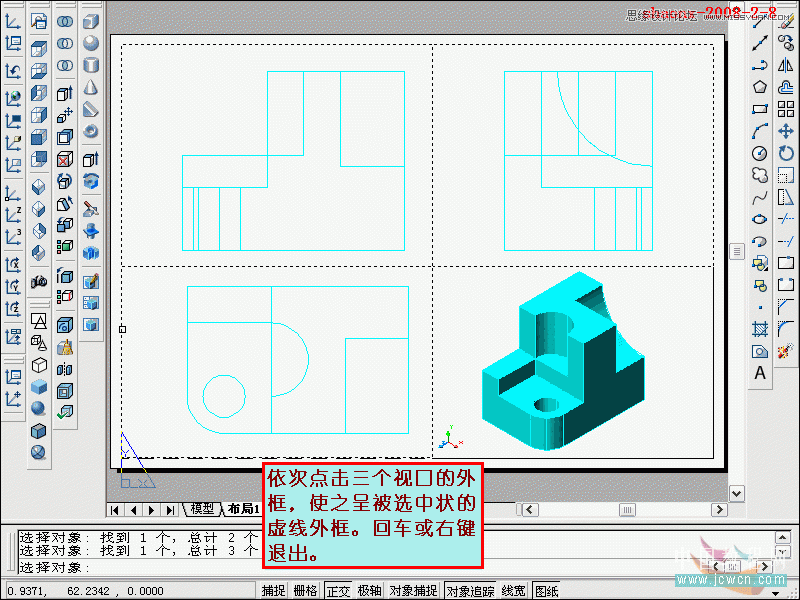
32.二视图的二个视口内的图形的所有线条都被转换为黑色线条。
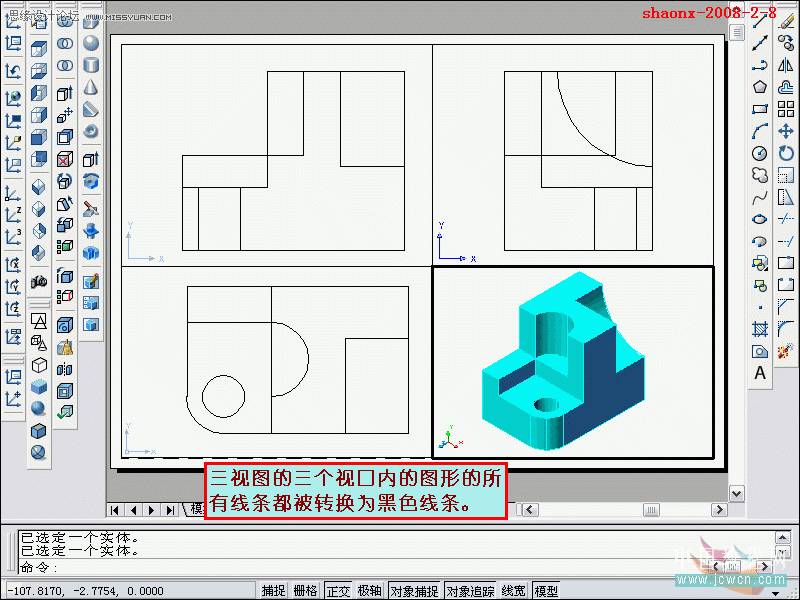
33.图形设置好了以后,接下来,对图层做一设置,我们在前几步设置定位三视图时,系统自动为每一个祝口的视图分配了图层,其中每个视图分配了“可见线”、“隐藏线”、“标注线”和“剖面线”四个图层,还有各个图层公用了“外框线”图层。一般情况下,我们只要对隐藏线设置为虚线即可。“(图名)-HTD”就是各视图的隐藏线图层。
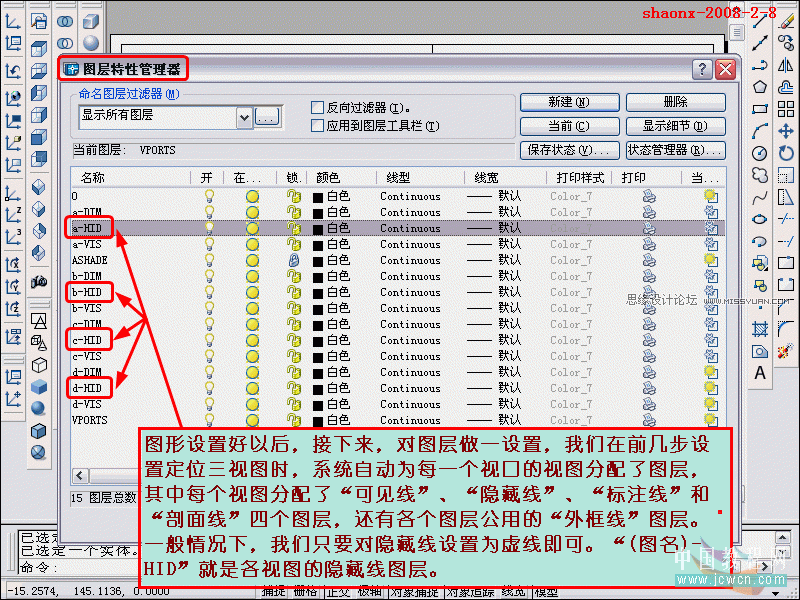
34.选中修改的图层,双击“线型”,出现“选择线型”对话框。
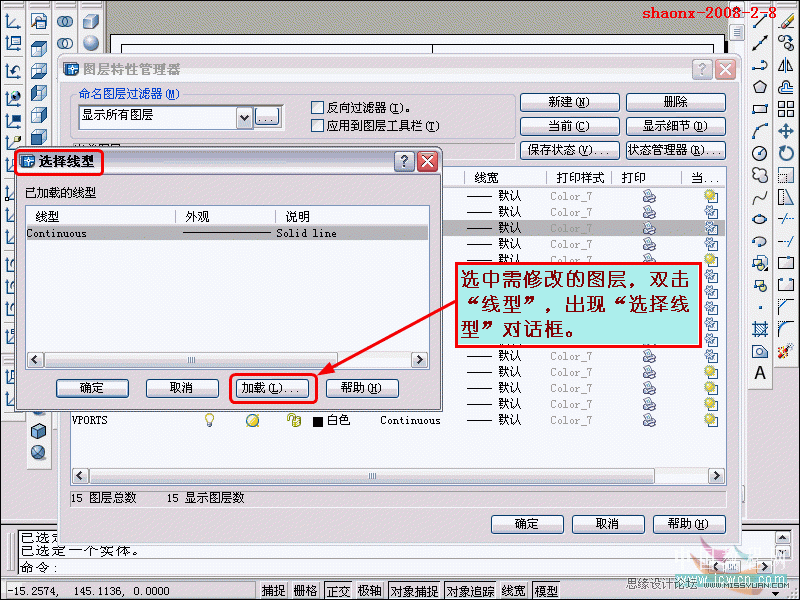
35.出现“线型选择”对话框,选择合适的线型后“确定”。
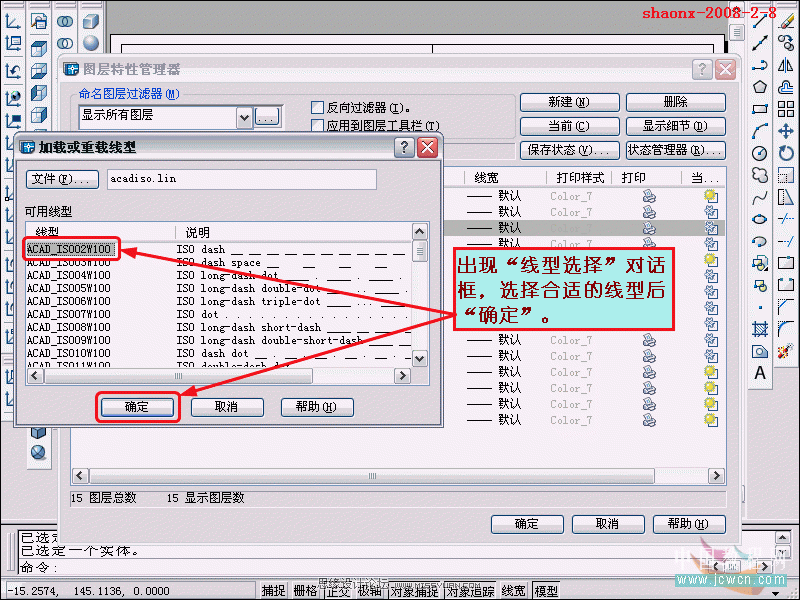
36.线型选择后,回到“选择线型”对话框,上面多了刚才选的线型,使这个线型呈被选中状,“确定”即可。
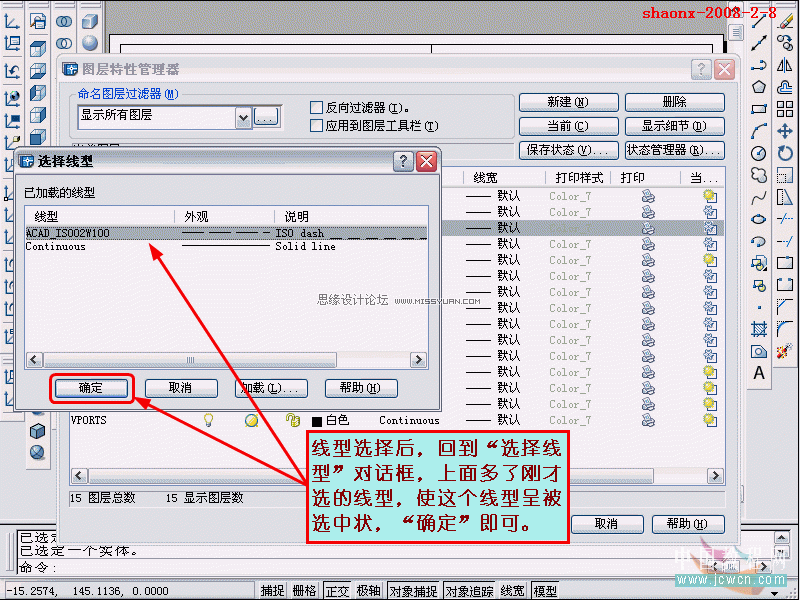
37.在图层的特性管理器中,a视(就是俯视图)的隐藏线就成了虚线。
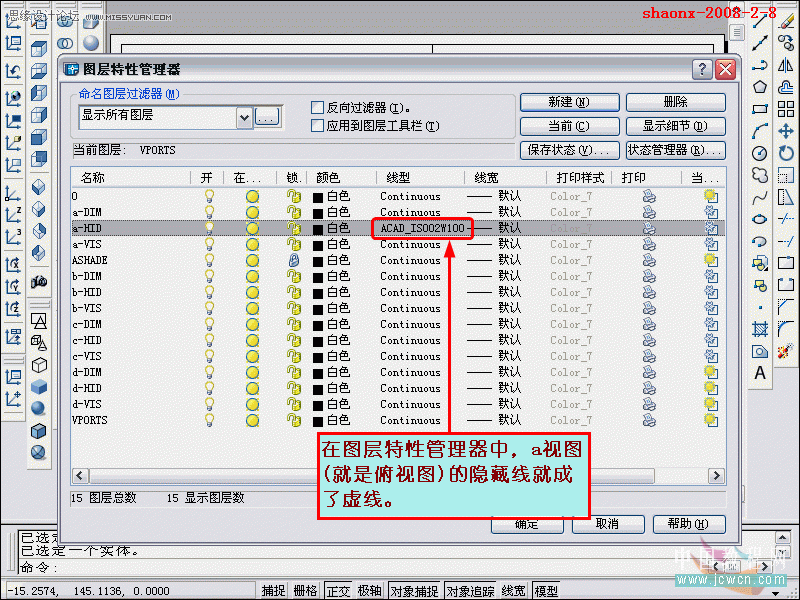
38.用同样的方法,我们再设置b、c两个视图隐藏线图层的线型呈虚线。
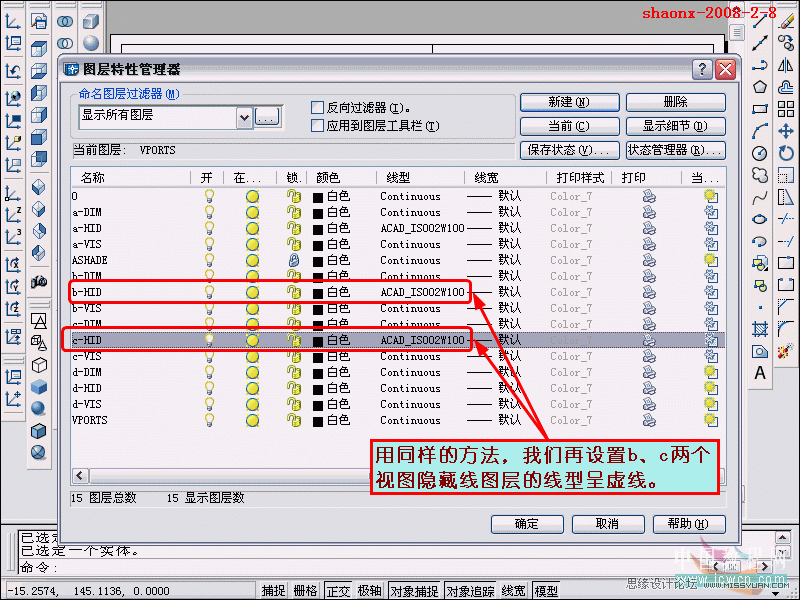
39.设置好隐藏线的线型后,大家看到三视图中的隐藏线均成了虚线,但虚线看上去不是很舒服,需要调整一下比例。
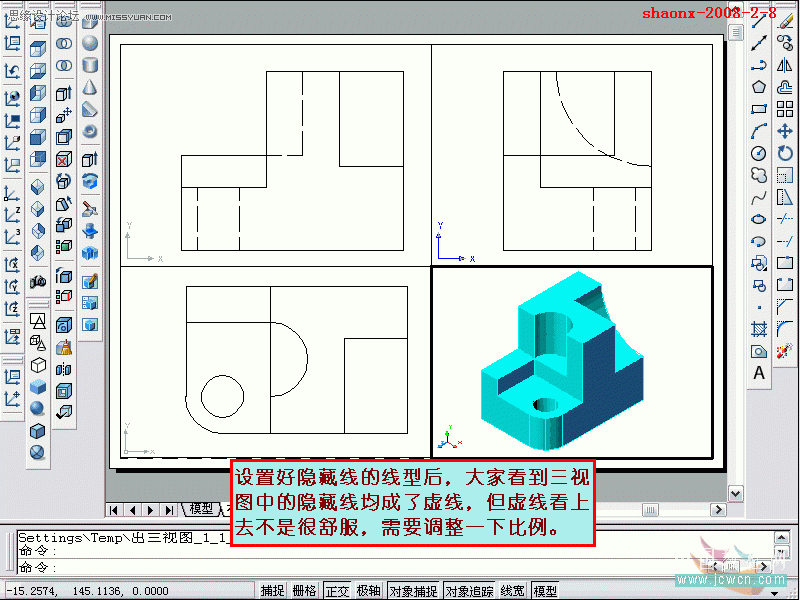
40.打开线型管理器,调整“全局比例因子”。
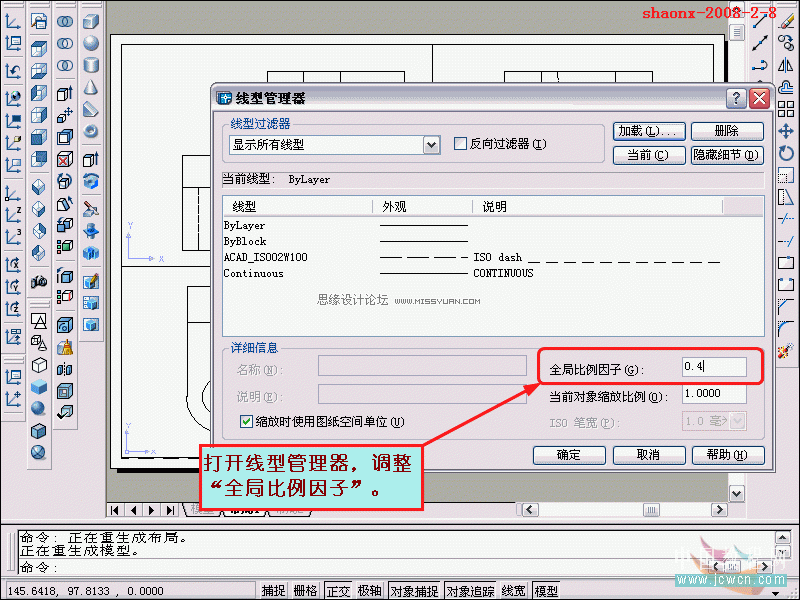
-
 AutoCAD三维建模教程:画一个漂亮的七彩葫芦
相关文章52802011-07-19
AutoCAD三维建模教程:画一个漂亮的七彩葫芦
相关文章52802011-07-19
-
 CAD三维绘图教程:用中望3D绘制修正液教程
相关文章16162011-04-20
CAD三维绘图教程:用中望3D绘制修正液教程
相关文章16162011-04-20
-
 AutoCAD三维建模教程:拉升、移动、倒角
相关文章37752010-11-25
AutoCAD三维建模教程:拉升、移动、倒角
相关文章37752010-11-25
-
 AutoCAD三维建模教程:三通管的制作过程
相关文章20932010-10-17
AutoCAD三维建模教程:三通管的制作过程
相关文章20932010-10-17
-
 AutoCAD三维建模教程:公告牌制作流程
相关文章8732010-10-17
AutoCAD三维建模教程:公告牌制作流程
相关文章8732010-10-17
-
 AutoCAD教程:追踪、拉升、两面抽壳工具解析
相关文章21652010-10-12
AutoCAD教程:追踪、拉升、两面抽壳工具解析
相关文章21652010-10-12
-
 AutoCAD教程:三维旋转、实体移动工具讲解
相关文章14562010-10-12
AutoCAD教程:三维旋转、实体移动工具讲解
相关文章14562010-10-12
-
 AutoCAD教程:拉升,倒角,圆角制作方法
相关文章17942010-07-08
AutoCAD教程:拉升,倒角,圆角制作方法
相关文章17942010-07-08



